借Excel巧做电子试卷
excel表格如何制作考试试题

excel表格如何制作考试试题竭诚为您提供优质文档/双击可除excel表格如何制作考试试题篇一:excel的基本知识测试题(表格操作)1、根据表4-3建立工作表,并用复制公式的方法计算各职工的实发工资,将该工作表所在工作簿以文件名esj1.xlsxx计算公式:实发工资=基本工资-水电费2、打开工作簿esj1.xlsx,对工作表进行格式设置:(以文件名esjp1.xlsx另存在“excel作业部”)(1)设置纸张大小为b5,方向为纵向,页边距为2厘米;(2)将“基本工资”和“水电费”的数据设置为保留一位小数;(3)设置标题的字号为18,字体为黑体,颜色为深绿,对齐选合并单元格,垂直、水平均为居中;(4)设置各列的格式,其中:“编号”列格式:14号斜宋体,黑色,底纹为海蓝加6.25%灰色;“姓名”列格式:14号宋体,海绿色;“性别”列格式:12号幼圆,蓝色;“职称”列格式:12号宋体,梅红色;(5)设置各列的宽度,要求:a列为5,b列为8,c、d两列为6,e、F、g列为11;(6)设置表头文字的格式为:16号常规楷体,垂直与水平均居中,行高27,底纹为6.25%灰色。
颜色与所在列数据相同。
3、对第一题建立的工作表进行以下操作:(以文件名esjp2.xlsx 另存在“excel作业部”)(1)在表中增加“补贴”、“应发工资”和“科室”三列(2)用函数统计基本工资、水电费、补贴和应发工资的合计与平均;(3)用函数求出水电费的最高值和最低值;(4)用函数从编号中获得每个职工的科室,计算方法:编号中的第一个字母表示科室,a—基础室,b—计算机室,c—电子室.4、对表4-3进行以下操作:(1)用记录单输入表中数据,命名为“职工情况表”:(2)用函数和公式计算每个职工的补贴、应发工资和实发工资;(3)按基本工资进行排序,要求低工资在前;(4)分别计算男、女职工的平均基本工资;(5)显示水电费超过70元的男职工记录;(6)统计补贴在70元以上并且实发工资在1300以上职工的人数;(7)用分类汇总统计各种职称的平均水电费、平均应发工资、平均实发工资;(8)用数据透视表统计各种职称的男女人数。
excel制作加法试卷

以下是使用Excel制作加法试卷的步骤:
1. 打开Excel,创建一个新的工作簿。
2. 在第一行输入试卷的标题,例如“加法试卷”。
3. 在第二行输入加法题的题目,例如“1+2=”、“3+4=”等等。
4. 在第三行输入对应的答案,例如“3”、“7”等等。
5. 复制第三行的答案,然后粘贴到每一行的下面,以便为每一道题目生成答案。
6. 保存工作簿,并将其命名为“加法试卷”。
完成以上步骤后,您就可以使用Excel制作出一个简单的加法试卷了。
当然,您还可以根据需要添加更多题目和答案,以及使用不同的颜色和字体来美化试卷。
Excel怎样制作电子试卷

Excel怎样制作电子试卷
excel制作试卷用户输入答案以后可以对用户的答案进行自动的判断,制作的具体方法比较简单,关键是细心。
步骤比较多,你要仔细看哈。
步骤/方法
1. 1
打开excel的一个空白的表格,然后输入下面的几个标题
2. 2
输入一个选择题的题号、题目、选项和正确答案
3. 3
接在在F2单元格,添加一个判断正误的公式,在公示选项下,点击【逻辑】--【If】
4. 4
在弹出的对话框中,我们输入条件是【E2=D2】也就是当用户给出的答案等于正确答案的时候。
点击确定按钮
5. 5
选中E2单元格,然后给他添加一个选项的列表,在数据选项下点击数据有效性
6. 6
在弹出的对话框中在设置选项下,设置有效性条件是【序列】
7.7
填写数据来源为:A,B,C,D.注意逗号都是英文格式。
点击确定按钮
8.8
我们看到在E2单元格添加了一个下拉列表。
可以直接从下拉列表中选择答案。
9.9
拖动E2单元格的右下角,快速填充
10.10
然后右键单击这一列快速选中的数据,然后选择【清除内容】
11.11
同样我们要将正误这一栏也要快速的填充,方法同上,拖动右下角,快速填充
12.12
最有要隐藏正确答案这一列了,右键单击这一列,然后选择【隐藏】
13.13
最后这就是一个试卷了,我们添加很多题目和选项到这个表格里,就能形成一个试卷。
基于Excel的标准化试卷的制作

摘要:把Word 格式的标准化试卷快速转换成Excel 试卷,再利用Excel 的数据处理、数据链接及数据保护等功能实现自动阅卷及成绩统计和分析。
试卷制作过程简便,判分准确、快捷,教师的工作效率得到提高。
关键词:Word 格式Excel 试卷标准化试卷自动阅卷1概述笔者所在的是一所高职学院,在计算机课程教学过程中经常需要对学生进行日常单元测试,以便了解学生课程知识的掌握情况。
为此,积累了大量的单元测试题目,题目一般包含理论试题和实操试题两大类,这些题目通常都是以Word 文档的格式保存,考试也是在机房进行。
考试后,实操试题需要教师人工判阅,而理论试题因为都是标准化试题,比如选择题和填空题,为了使判分准确、快捷,减轻工作负担,提高工作效率,笔者摸索了一种把Word 文档快速导入到Excel 工作表,再利用Excel 软件功能实现自动阅卷的电子试卷的制作方法。
制作过程无需计算机语言编程,所以也适合非计算机专业的教师制作各种科目的标准化试卷。
2试卷制作思路Excel 试卷制作分三大步:一是把Word 文档中的试题导入Excel 工作表,经过编辑处理生成Excel 试卷;二是Excel 试卷的答题区和计分区设计,实现在学生答题的同时自动判分和计分;三是阅卷工作表设计,实现试卷回收后对学生成绩的自动统计和分析。
3Excel 试卷制作3.1Excel 试卷生成原始试卷是Word 文档格式,排版时,每个题的题目1行,4个选项各占1行,共需要5行。
制作Excel 试卷时,首先要把Word 文档导入Excel 工作表。
操作过程为:新建Excel 工作簿文件,命名为“试卷.xls”,在其中的sheet1工作表中录入试卷表头文字(题目及选项A 、选项B 、选项C 、选项D ),然后直接通过复制、粘贴操作,把Word 文档中的试题导入Excel 环境,为了后续操作方便,需要把试题导入到A-E 以外的任一列,本例为F 列,以20个选择题为例,试题所在区域为F1:F100,操作结果如图1所示。
利用Excel制作机读考试卷

利用Excel制作机读试卷法律法规知识学习是“业务建设年”活动的一项重要内容,业务学习考试中的出题、评分、印卷等一直是影响考试效率的问题,利用Excel的一些功能,即可制作机读考试卷。
不仅实现机读考试,也能在一定程度上辅助学习,提高学习兴趣和效率。
机读试卷的题型主要有:判断题,填空题,单选题,多选题,具体的制作过程如下:1、新建Excel工作簿,在Sheet1工作表的A1输入“序号”、A2输入“题目”、A3输入“答案”。
在A2输入公式=ROW()-1&".",在D2输入=IF(C2="","",RAND()),选中A2:D2拖动其填充柄向下复制,具体复制多少根据需要,如果以后需要还可继续复制。
将Sheet1重命名为“判断题”,按住Ctrl键拖动工作表标签复制出三份,分别重命名为填空题、单选题和多选题,这样四种题型的题库就建立了。
2、建立“试卷”工作表表。
打开新工作表(Sheet2),将其命名为“试卷”。
在试卷工作表上制作“出题按钮”,插入→自选图形/基本形状→棱台,在A1单元格中画一个按钮,在名称框中输入“出题按钮”按回车,把它命名为“出题按钮”。
再右击此按钮选择“编辑文字”,在按钮上输入“出题”2字。
同样,在B1单元格再画一个按钮,把它命名为“评分按钮”,编辑文字“评分”。
在B1单元格输入XX考试卷;在B2单元格输入:“考号”。
这样试卷工作表的表头就建成了。
3、依次制作四种题型题目在A4输入“一、判断题”,共20题,每题0.5分”。
在A5输入公式=INDIRECT("判断题!R"&ROW()-3&"C"&COLUMN(),0),选中A5复制,再选中A5:C24进行粘贴。
在E5单元格输入公式=IF(D5=C5,0.5,0),拖动复制到E24。
在A25输入“二、填空题,共20题,每题1分”。
在Excel中编制练习与试卷的三种实现方法.kdh
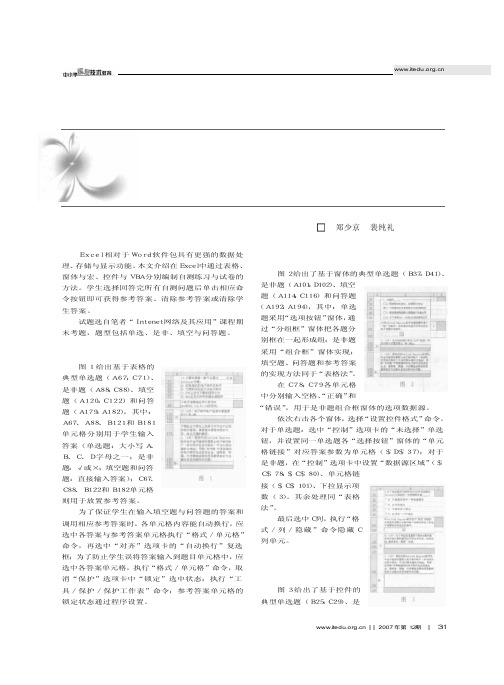
管理与培训w w w .i t e d u .o r g .c n 2007年第12期 31Excel相对于Word软件包具有更强的数据处理、存储与显示功能。
本文介绍在Excel中通过表格、窗体与宏、控件与VBA分别编制自测练习与试卷的方法。
学生选择回答完所有自测问题后单击相应命令按钮即可获得参考答案、清除参考答案或清除学生答案。
试题选自笔者“Intenet网络及其应用”课程期末考题,题型包括单选、是非、填空与问答题。
一、基于表格的自测练习与试卷的编制图1给出基于表格的典型单选题(A67:C71)、是非题(A88:C88)、填空题(A120:C122)和问答题(A179:A182),其中:A67、A88、B121和B181单元格分别用于学生输入答案(单选题:大小写A、B、C、D字母之一;是非题:√或×;填空题和问答题:直接输入答案);C67、C88、B122和B182单元格则用于放置参考答案。
为了保证学生在输入填空题与问答题的答案和调用相应参考答案时,各单元格内容能自动换行,应选中各答案与参考答案单元格执行“格式/单元格”命令,再选中“对齐”选项卡的“自动换行”复选框;为了防止学生误将答案输入到题目单元格中,应选中各答案单元格,执行“格式/单元格”命令,取消“保护”选项卡中“锁定”选中状态;执行“工具/保护/保护工作表”命令;参考答案单元格的锁定状态通过程序设置。
/郑少京 裴纯礼二、基于窗体的自测练习与试卷的编制图2给出了基于窗体的典型单选题(B37:D41)、是非题(A101:D102)、填空题(A114:C116)和问答题(A192:A194),其中:单选题采用“选项按钮”窗体,通过“分组框”窗体把各题分别框在一起形成组;是非题采用“组合框”窗体实现;填空题、问答题和参考答案的实现方法同于“表格法”。
在C78:C79各单元格中分别输入空格、“正确”和“错误”,用于是非题组合框窗体的选项数据源。
借Excel巧做电子试卷

借助Excel的基础函数对学生的答案进行自动判断,从而大大减轻了教师批改作业的工作量,还有助于提高学生的学习效率。
实例描述:用Excel制作一份电子练习试卷:选择题5题,每题正确答案可能有1或2个,完全正确得4分,如果有2个正确答案,学生只选择了1个且正确,得2分,其他均不得分;判断题5题,判断正确得2分,反之不得分。
电子练习试卷版面设计方案实例:这个过程主要完成对练习试卷内容及版面的制作。
首先,启动Excel,设计好试卷的标题、姓名、班级、总得分等,然后将题号、题目、标准答案等内容输入到相应的单元格中。
选中表中的第5行,选择“窗口→冻结窗口”菜单,这样整个表头就会冻结不动,下面的题目可以进行滚动(图1)。
注意:在单元格中输入文本,如果文本太多或太长需要换行,可以通过下面两种方法来实现:①选中需要换行的单元格,选择“格式→单元格”菜单,在弹出的“单元格格式”对话框中选择“对齐”标签,将“自动换行”选项勾选,确定返回即可。
经过这样的设置后,如果单元格中填入超过列宽的内容,系统会自动换行;如果调整列宽,系统会自动调整单元格中各行的字符数量(图2)。
②如果想在某个字符处强制换行,请将光标定在相应字符的右则,然后按下“Alt+Enter”组合键即可强制换行。
利用函数进行答案判断这个过程主要是利用函数对学生输入的答案与标准答案进行对比,根据对比的结果给出相应的分数。
首先,选中I6单元格(即选择题第1题的“得分”单元格),输入公式:=IF(H6=J6,4,IF(OR(H6=K6,H6=L6),2,0)),自动计算第1题的得分情况。
然后选中I6单元格,将鼠标移至该单元格右下角的填充柄处,完成其他选择题的得分公式的填充(图3)。
注意:如果将上述公式修改为:=IF(H6="","没做",IF(AND(H6<>"",H6=J6),4,IF(AND(H6<>"",OR(H6=K6,H6=L6)),2,0))),那么当本选择题只有1个正确答案时,不需要在K、L列对应的单元格中填入内容,并且当“答案”单元格对应的单元格为“空”时,提示该题“没做”。
用Excel来制作标准化试卷

。
。
利 用 E C L的 函 数 功 能 实 现 自动 阅 卷 .减 轻 劳 动 强 X E
^ H lf ^: 1n , a i
B a ¨ l n m 1 0
c t ) …
i i0 ; 1 n
D) t… !
11 i 时 儿 一
度 . 大提高工 作效率 下面 以标 准化 英 语试 卷为 例 . 大
— —
—
—
1 i 2 r2 F ' I 1 I 5  ̄  ̄ 0  ̄  ̄
l 0 1
ki E a n b、 v l h h… d v I c i … ha n
一
j
I r II ntI j丑t lj r V P P L』 T 一 t I 叁 i 笪 _ —_ rL 坌 r
21 0 0年第 1 1期
福
建
电
脑
15 8
用 E cl 制作标 准 化 试 卷 xe 来
郑 开 涛 .游 碧 蓉
(广 东岭 南职 业 技 术 学 院 电子 信 息 工 程 学 院 广 东 广 州 5 0 6 ) 16 3
【 摘
要 】 本 文在 E cl : x e 电子表 格 软 件 函教功 能的基 础上 ,充分 利 用 E cl xe的数据 安 全功 能及数 据链
’ …
c:r 】 t l …
1 1 血 f e ei I r f r tt
…
一
、 ^ o ua i … e 1 )P ̄ l t m B
… , : 。
c D el l 、s x )r lg m
… … … ; … 。
~ …
接 功能, E cl 用 x e 设计 一 套 用 于标 准化 试题 ( 选择题 、 断题 、 观 的 填空 题 等 ) 含 判 客 的无 纸化 电子 试 卷 , 实现 从 印卷、 卷 、 装 收卷 、 改卷全过 程 的 自动化 , 不但 节省纸 张的 费用、 少诸 多考 试环 节 , 减 节省教 师 大量 的 阅卷 时 间 , 高等 职业技 术 院校 、 在 企业调 查 问卷 等有很 高的推 广价值 。
- 1、下载文档前请自行甄别文档内容的完整性,平台不提供额外的编辑、内容补充、找答案等附加服务。
- 2、"仅部分预览"的文档,不可在线预览部分如存在完整性等问题,可反馈申请退款(可完整预览的文档不适用该条件!)。
- 3、如文档侵犯您的权益,请联系客服反馈,我们会尽快为您处理(人工客服工作时间:9:00-18:30)。
借助Excel的基础函数对学生的答案进行自动判断,从而大大减轻了教师批改作业的工作量,还有助于提高学生的学习效率。
实例描述:
用Excel制作一份电子练习试卷:选择题5题,每题正确答案可能有1或2个,完全正确得4分,如果有2个正确答案,学生只选择了1个且正确,得2分,其他均不得分;判断题5题,判断正确得2分,反之不得分。
电子练习试卷版面设计方案实例:
这个过程主要完成对练习试卷内容及版面的制作。
首先,启动Excel,设计好试卷的标题、姓名、班级、总得分等,然后将题号、题目、标准答案等内容输入到相应的单元格中。
选中表中的第5行,选择“窗口→冻结窗口”菜单,这样整个表头就会冻结不动,下面的题目可以进行滚动(图1)。
注意:在单元格中输入文本,如果文本太多或太长需要换行,可以通过下面两种方法来实现:①选中需要换行的单元格,选择“格式→单元格”菜单,在弹出的“单元格格式”对话框中选择“对齐”标签,将“自动换行”选项勾选,确定返回即可。
经过这样的设置后,如果单元格中填入超过列宽的内容,系统会自动换行;如果调整列宽,系统会自动调整单元格中各行的字符数量(图2)。
②如果想在某个字符处强制换行,请将光标定在相应字符的右则,然后按下“Alt+Enter”组合键即可强制换行。
利用函数进行答案判断
这个过程主要是利用函数对学生输入的答案与标准答案进行对比,根据对比的结果给出相应的分数。
首先,选中I6单元格(即选择题第1题的“得分”单元格),输入公式:=IF(H6=J6,4,IF(OR(H6=K6,H6=L6),2,0)),自动计算第1题的得分情况。
然后选中I6单元
格,将鼠标移至该单元格右下角的填充柄处,完成其他选择题的得分公式的填充(图3)。
注意:如果将上述公式修改为:
=IF(H6="","没做",IF(AND(H6<>"",H6=J6),4,IF(AND(H6<>"",OR(H6=K6,H6=L6)),2,0))),
那么当本选择题只有1个正确答案时,不需要在K、L列对应的单元格中填入内容,并且当
“答案”单元格对应的单元格为“空”时,提示该题“没做”。
选中I12单元格(即判断题第
1题的“得分”单元格),输入公式:=IF(H12=J12,2,0),自动计算第1题的得分情况。
注意:如果将上述公式修改为:=IF(H12="","没做",IF(H12=J12,2,0)),那么当本判断“答
案”单元格对应的单元格为“空”时,提示该题“没做”。
同理,选中I12单元格,双击“填
充柄”将上述公式复制到I13至I16单元格中,完成其他判断题的得分公式的填充。
最后,选中F2单元格(整个练习试卷“总得分”单元格),输入公式=SUM(I6:I10,I12:I16),自动计算整个练习试卷得分情况。
“总得分”值单元格设置这个过程主要完成对“总得分”值单元格显示格式的设置。
如果总得分低于及格线则显示为红色,如果高于及格线则显示为蓝色。
首先,选中F2单元格,选择“格式→条件格式”菜单,在打开“条件格式”对话框中,单击“介于”右侧的下拉按钮,在随后出现的下拉列表中,选择“大于或等于”选项,并在后面的方框中输入数值“18”;
然后按“格式”按钮,打开“单元格格式”对话框,将字体颜色设置成“蓝色”,当然颜色的选择可根据你自己的需要。
确定返回。
再按“添加”按钮,仿照上面的操作,添加一个“小于”18为“红色”的条件格式。
最后单击确定退出。
经过这样的设置以后,当得分大于或等于18分时,分数字符以蓝色显示出来,反之以红色显示出来(图4)。
当然,为了这个电子练习试卷的美观,你还可以对需要美化的单元格或区域进行字体、字号以及单元格填充色的设置。
如果这些设置不进行,并不影响练习试卷的使用。
隐藏标准答案及保护工作表这个过程主要是完成对可输入单元格的锁定及对标准答案的隐藏,并利用保护工作表使学生只能在姓名、班级及答案处可输入数据,而其他地方如试题题目等都不能进行更改。
首先,选中B2单元格,再按住Ctrl键,然后分别选中D2、H6至H10、H12至H16单元格,选择“格式→单元格格式”菜单,在弹出的单元格格式对话框中选择“保护”标签,将“锁定”选项前面复选框中的“∨”去掉,确定返回(图5)。
然后,同时选中J至L列,右击鼠标,在随后弹出的快捷菜单中,选“隐藏”选项,将选中的列隐藏起来(图6)。
接下来就对对工作表的保护,好使以上的设置起到作用。
选择“工具→保护→保护工作表”菜单,在弹出的“保护工作表”对话框中输入密码,在进一步确认密码后,点击确定返回(图7)。
注意:如果你需要修改练习试卷,请先选择“工具→保护→撤销工作表保护”菜单,输入密码(如果没有设置,可以不需要密码),解除对工作表的保护,再进行修改,修改完成后,再保护一下即可。
为文档取名保存,电子练习试卷制作完成,现在我们就看看它最后的效果吧(图8)
我们可以将练习试卷通过网络、移动存储设备等分发给学生练习,学生在Excel下打开相应的文档,将自己的答案填入相应“答案”单元格中(填入的字母,不需要考虑大小),并可随时知道自己的答案是否正确,了解自己的得分情况,非常方便。
有了这样一份电子练习试卷,不但大大减轻了教师的工作量,而且学生的学习效率也得到了极大的提高,真可谓是一箭双雕!老师们,感觉怎么样?是不是很不错,赶紧动手,制作属于你的电子试卷吧。
